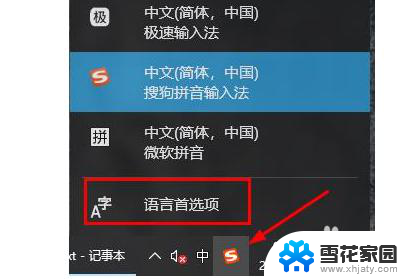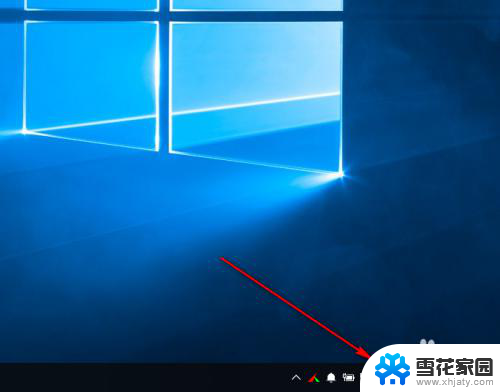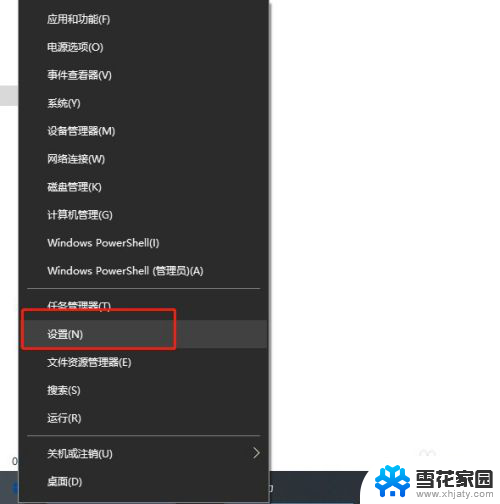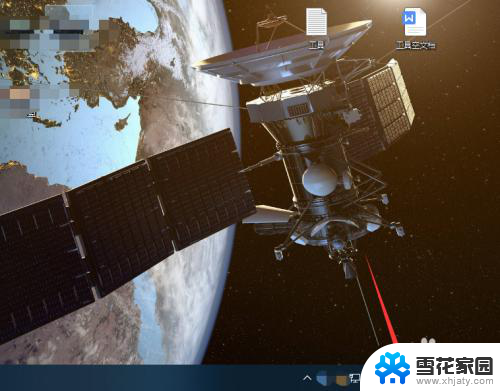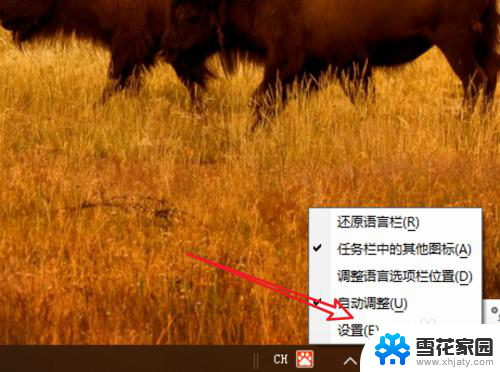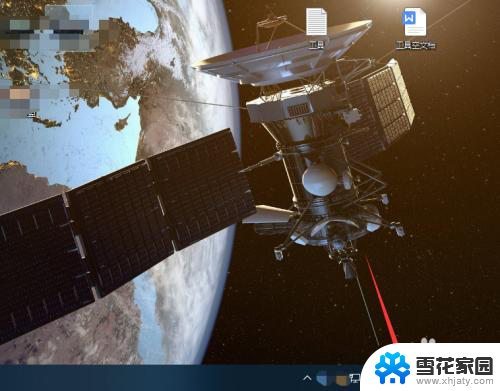如何打开电脑输入法 win10自带输入法如何切换
更新时间:2024-03-20 14:57:09作者:jiang
在如今的数字化时代,电脑已经成为我们生活中必不可少的工具之一,而在使用电脑时,输入法的选择和切换也显得格外重要。Win10自带的输入法功能丰富多样,但许多用户可能不清楚如何打开和切换输入法。接下来我们将简单介绍如何在Win10系统中打开和切换输入法,帮助大家更加方便快捷地使用电脑。
具体步骤:
1.点击右下角输入法按钮,如图所示。
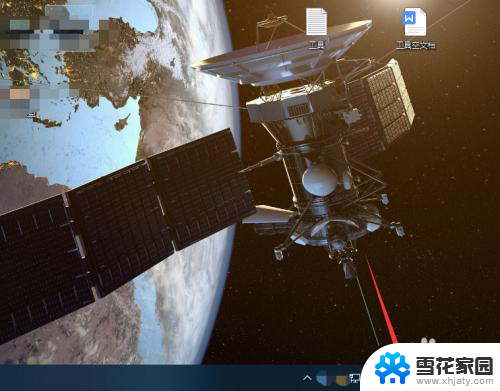
2.点击语言首选项。
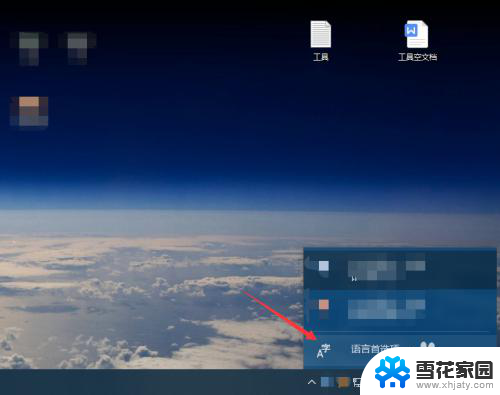
3.点击中文,选择选项。
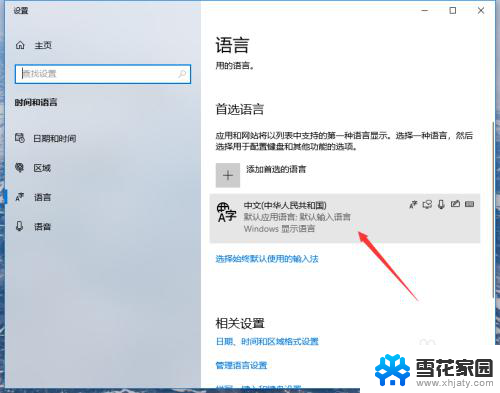
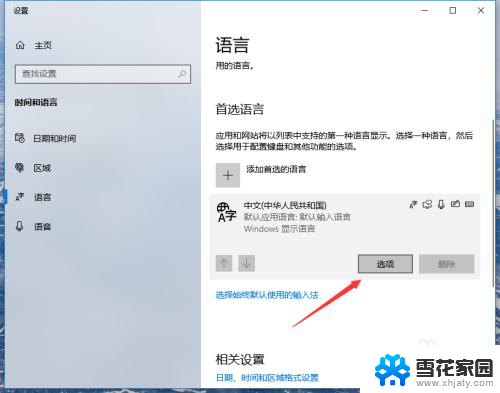
4.点击添加键盘。
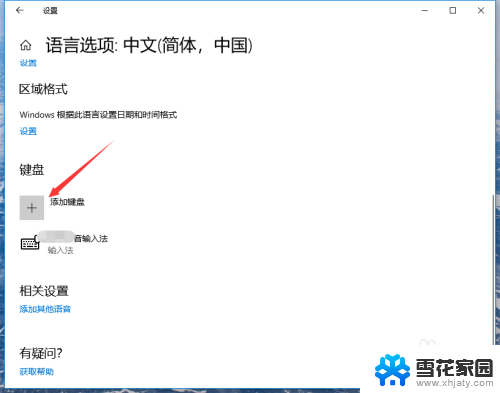
5.点击选择微软拼音。
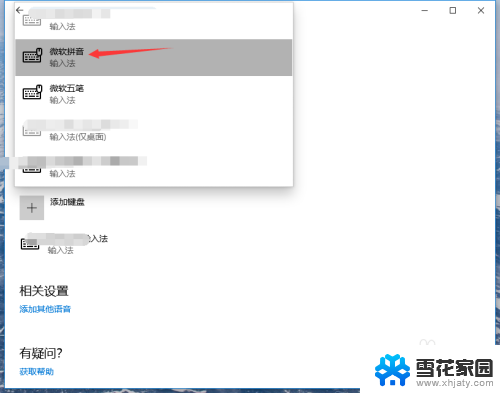
6.返回桌面,切换输入法即可打开自带输入法。
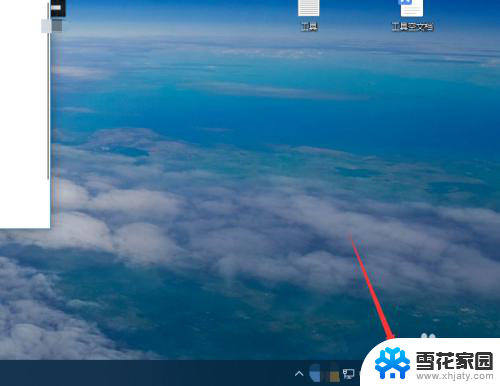
以上是如何打开电脑输入法的全部内容,如果有任何不清楚的地方,您可以参考小编提供的步骤进行操作,希望对大家有所帮助。